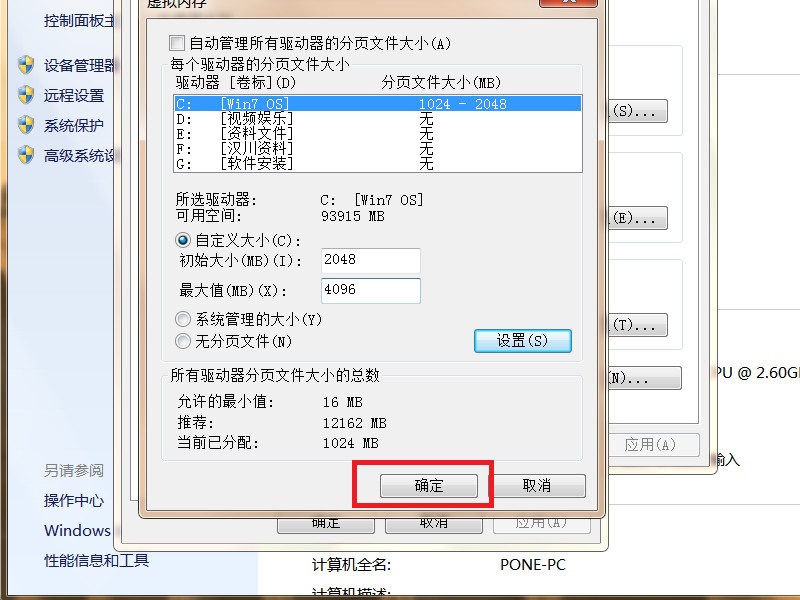win7系统虚拟内存怎么设置最好
的有关信息介绍如下:1、在桌面上对着计算机图标击右键,选择“属性”菜单;
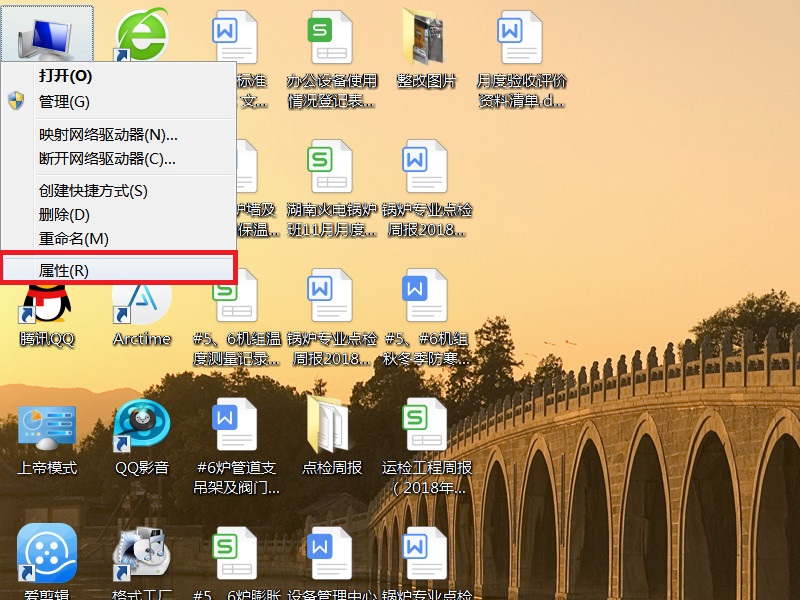
2、接下来,点击页面左侧“高级系统设置”菜单项;
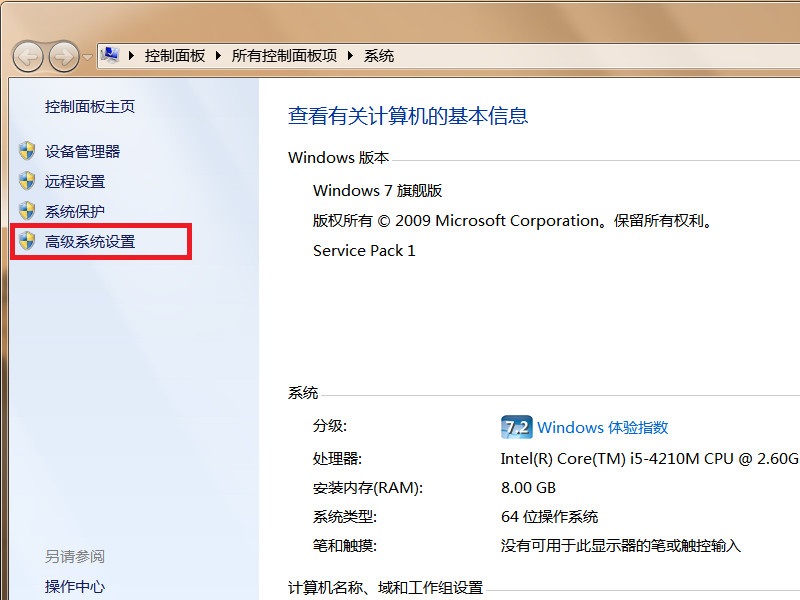
3、在打开的系统属性页面中,点击顶部“高级”选项卡,并点击“设置”按钮;
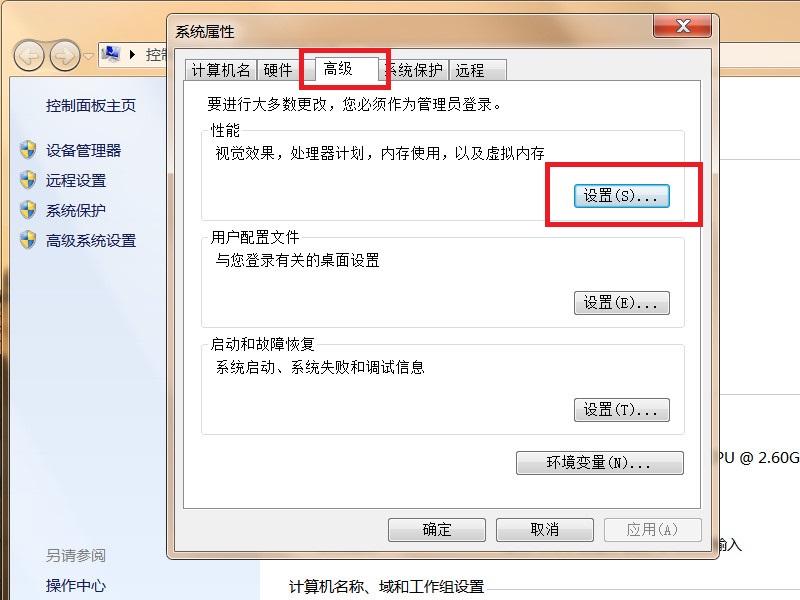
4、在打开的页面中,点击顶部“高级”选项卡,点击底部“更改”按钮;
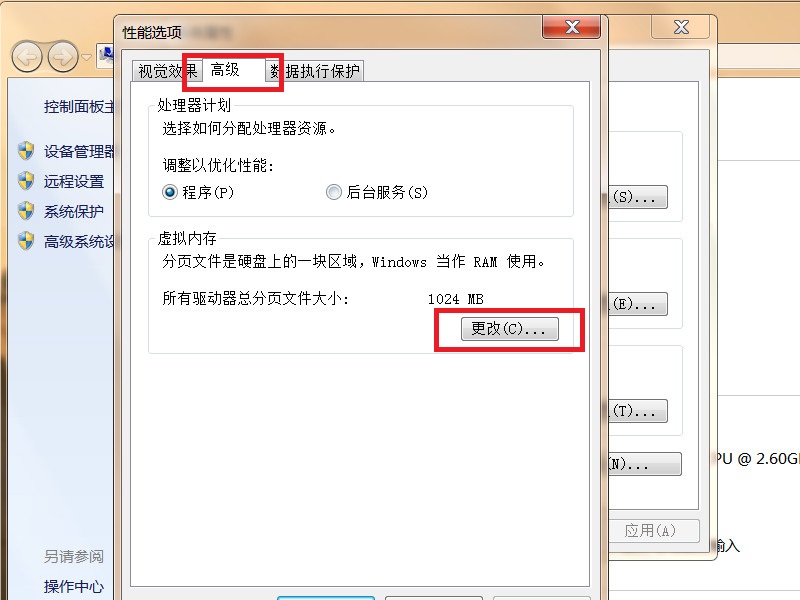
5、取消勾选“自动关里所有驱动器的分页文件大小”选项框,选中C盘驱动器之后,点击底部“自定义大小”按钮,输入初始大小值为“2048”,最大值为“4096”,点击“设置”按钮;
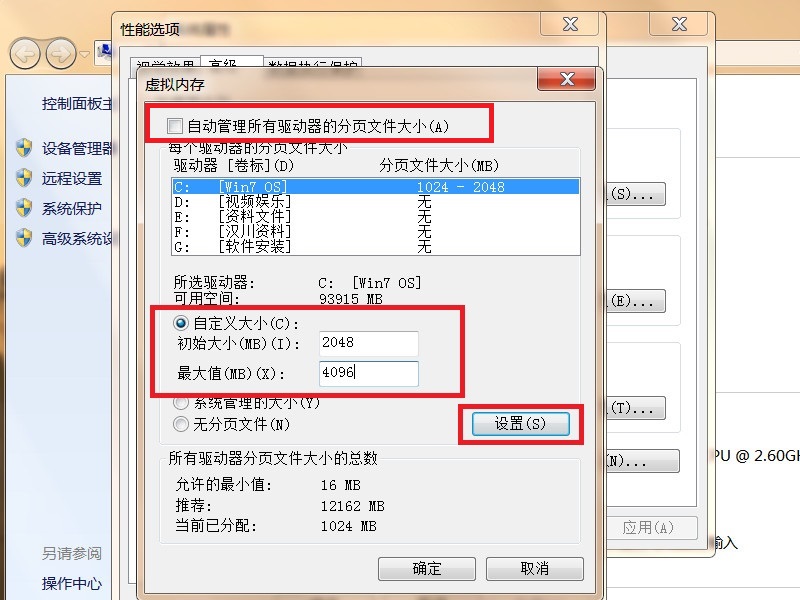
5、最后,点击页面底部“确定”按钮,保存虚拟内存的设置即可。